[eSIM] Beyond SIM 中 APN 设置说明 ~ iOS 版 ~
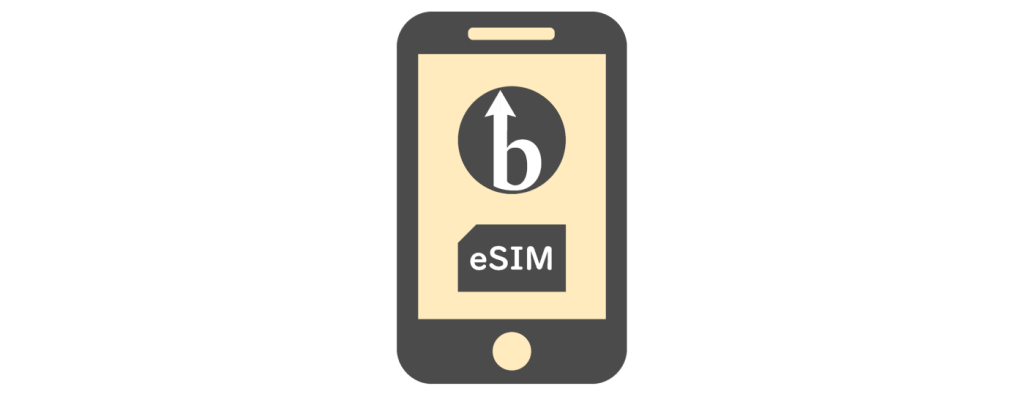
这次,我们将解释购买 Beyond SIM 到达海外后,万一 eSIM 无法使用时的“APN 设置”。
购买Beyond SIM后的初始设置程序(iOS)请参阅下面的文章!
○ [eSIM] Beyond SIM 设置方法 ~ iOS 版 ~
*本文基于 iPhone 15 的 iOS 17.5.1 创建。 感谢您提前的理解。
Android版本的APN设置说明请参阅下面的文章!
○ [eSIM] Beyond SIM 中的 APN 设置说明 ~ Android 版 ~
什么是APN?
APN是“接入点名称”的缩写,是一种标识符,可以让智能手机和平板电脑识别自己连接的是哪个网络,在移动通信中发挥着非常重要的作用。
关于APN设置,主流的基本都是自动(Auto-APN),所以在eSIM的情况下,大多数时候只需扫描二维码即可完成。因此,用户没有什么需要特别注意的。
然而,在极少数情况下,可能需要手动配置 APN 设置,具体取决于用户使用的设备版本以及与旅行目的地电信运营商的依赖关系
相反,除非没有其他问题或没有特殊目的,否则请注意不要触摸不必要的东西并在不理解的情况下更改设置
一般工作流程
手动配置 APN 的主要步骤有两个:
- 检查当前设置
- 输入正确的APN值
APN值在我公司发送的“二维码联动邮件”中注明,请使用以下示例进行检查。
检查当前设置
首先,点击①“设置”>“移动通信”。
② 选择您要更改 APN 的 eSIM。
确保在步骤 ③ 中线路已打开,然后在步骤 4 中点击“移动数据网络”。
请在⑤中检查当前设置的APN。
此时,根据用户使用的设备的版本、与海外目的地的电信运营商的依赖性等,在极少数情况下,可能会自动输入随机且非预期的APN值。
此时,请检查⑤中的APN字段,删除非预期的APN值,并输入上述正确的“二维码联动邮件”值。
*相反,除非没有其他问题或您没有特殊目的,否则请勿触摸不必要的东西,并避免在不了解设置的情况下更改设置,请小心。
输入正确的 APN 值
再次点击①“设置”>“移动通信”。
② 选择您要更改 APN 的 eSIM。
确保在步骤 ③ 中线路已打开,然后在步骤 4 中点击“移动数据网络”。
在 ⑤ 中输入正确的 APN,并可选择在 ⑥ 中输入您的用户名。
*其他字段留空是没有问题的。
最后,重新启动设备以使设置生效并测试连接。
最后
你觉得怎么样?
设置本身并不复杂,只需检查电子邮件中的 APN 并在 iPhone 的设置屏幕上输入该值即可。
但是,如果此设置错误,您将无法与网络通信,因此更改设置时请小心。
另外,即使通讯已经正常进行,也要注意不要道歉并更改设置。
Beyond提供 Beyond SIM
希望这篇文章对使用Beyond SIM的用户有所帮助。

![[大阪/横滨/德岛] 寻找基础设施/服务器端工程师!](https://beyondjapan.com/cms/wp-content/uploads/2022/12/recruit_blog_banner-768x344.jpg)


![[仅适用于 WordPress] 云服务器“Web Speed”](https://beyondjapan.com/cms/wp-content/uploads/2022/11/webspeed_blog_banner-768x344.png)
![[便宜]网站安全自动诊断“快速扫描仪”](https://beyondjapan.com/cms/wp-content/uploads/2023/04/quick_eyecatch_blogbanner-768x345.jpg)
![[预约系统开发] EDISONE定制开发服务](https://beyondjapan.com/cms/wp-content/uploads/2023/06/edisone_blog_banner-768x345.jpg)
![[注册100个URL 0日元] 网站监控服务“Appmill”](https://beyondjapan.com/cms/wp-content/uploads/2021/03/Appmill_ブログバナー-768x344.png)

![[如果您在中国旅行、出差或驻扎]中国SIM服务“Choco SIM”](https://beyondjapan.com/cms/wp-content/uploads/2024/05/china-sim_blogbanner-768x345.jpg)

![[YouTube]超越官方频道“美由丸频道”](https://beyondjapan.com/cms/wp-content/uploads/2021/07/バナー1-768x339.jpg)
 2
2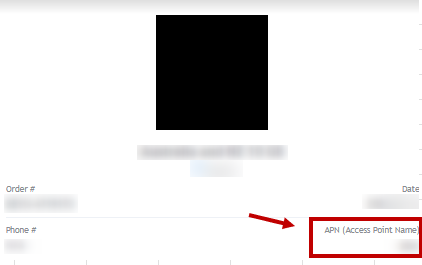
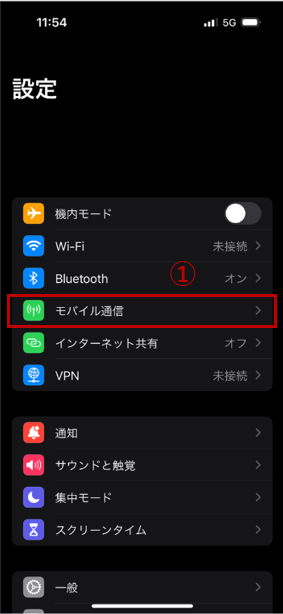
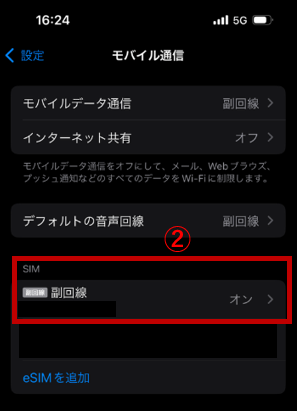
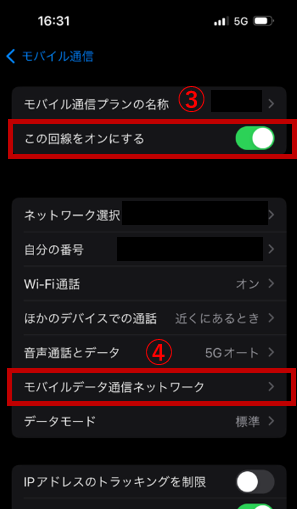
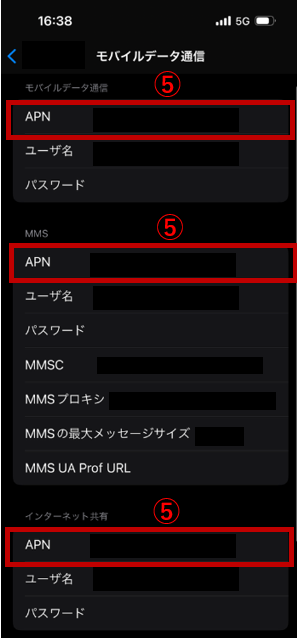
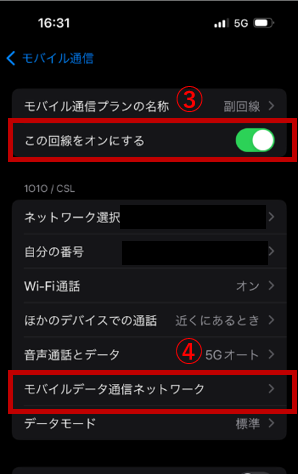
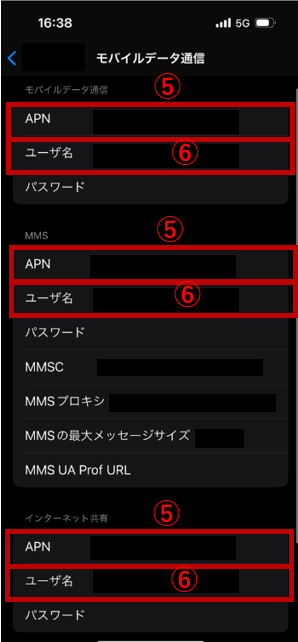
![[网络研讨会] 多云入门:哪种云最适合您的业务?获取八大主流云的最新资讯!](https://beyondjapan.com/cms/wp-content/uploads/2025/08/576b7371caf2d72d5167670c114cdb31-1024x576.jpg)
![[网络研讨会]从操作结构到特定步骤!云服务器操作和维护的完整概述](https://beyondjapan.com/cms/wp-content/uploads/2025/07/a4089bd3a285200131c3acb478312b52-1024x576.jpg)








